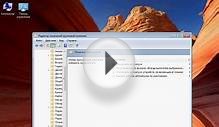Неважно для чего вам сие понадобилось, сделать это очень просто. Даю на выбор несколько способов:
Неважно для чего вам сие понадобилось, сделать это очень просто. Даю на выбор несколько способов:
- удаление программы из папки автозапуска
- с помощью встроенной утилиты «msconfig.exe»
- вручную редактировать реестр
- использовать замечательную программку, которая отлично знает как отключить автозапуск программ
- и ещё пара советов
Каждый способ имеет свои достоинства и недостатки, так что приступим к изучению. В конце всё подробно объясню на видео.
Простое удаление программы из автозагрузки
Самый простой способ, о котором многие и так знают, но не упомянуть его я не могу. В структуре папок Windows есть специальная папка автозагрузки. Всё, что вы туда поместите, будет загружаться вместе с системой. В зависимости от языка операционной системы эта папка может называться «Автозагрузка» или «Startup».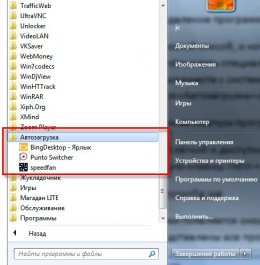 Расположена она по адресу «Пуск -> Все программы -> Автозагрузка».
Расположена она по адресу «Пуск -> Все программы -> Автозагрузка».
Как видите, у меня загружается BingDesktop (для автоматической смены обоев на рабочем столе), Punto Switcher (на замену стандартной языковой панели) и SpeedFan (софт для управления кулерами). Чтобы удалить любую из них нужно просто удалить ярлык из этой папки и больше ничего делать не нужно.
Но, кроме этой папки, есть ещё реестр, из которого запускаются другие программы.
 Отключаем автозапуск программ с помощью msconfig
Отключаем автозапуск программ с помощью msconfig
Это самый лёгкий и доступный способ. Чтобы запустить утилиту «msconfig» нажимаем комбинацию клавиш «Win + R» и в появившемся окошке вводим слово «msconfig»
Перед нами появляется окошко, а котором надо перейти на вкладку «Автозагрузка». Здесь представлены все программы раздела автозапуска, прописанные в реестре Windows 7.
Что мы здесь видим:
- Элемент автозагрузки – это название программы
- Производитель – разработчик софта
- Команда – путь к программе с ключами запуска
- Расположение – раздел реестра или папки автозапуска программ Windows 7, в котором расположена данная команда
- Дата отключения – соответственно, дата когда данный пункт был вами отключён



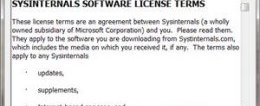
Видео на тему